विज्ञापन
अब तक, आपको पता होना चाहिए कि आपके डेटा का बैकअप बनाना आपके डिजिटल जीवन के प्रबंधन का एक अनिवार्य हिस्सा है, लेकिन शायद आपने कभी इस बारे में नहीं सोचा होगा कि उन सर्वोत्तम प्रथाओं का डिजिटल दुनिया में विस्तार कैसे होता है मनोरंजन।
Spotify उपयोगकर्ता के रूप में, आपके पास संभवतः दसियों हैं - यदि आपके खाते में सैकड़ों प्लेलिस्ट नहीं हैं, और उन प्लेलिस्ट में हजारों गाने हैं। क्या यह सब खोना भयानक नहीं होगा? क्या आपने अपने द्वारा सहेजे गए सभी सामानों को कभी याद नहीं रखा है, क्या आप
खैर, शुक्र है कि आपको इसे उस बिंदु पर नहीं जाने देना है। आप एक साधारण तीसरे पक्ष के वेब ऐप का उपयोग करके अपने Spotify प्लेलिस्ट का बैकअप ले सकते हैं SpotMyBackup.
कैसे एक Spotify प्लेलिस्ट में वापस करने के लिए
Spotify पर अपनी प्लेलिस्ट का बैकअप लेने के लिए, बस नीचे दिए गए सरल चरण-दर-चरण निर्देशों का पालन करें:
- अपना ब्राउज़र खोलें और नेविगेट करें spotmybackup.com.
- क्लिक करें Spotify के साथ लॉगिन करें.
- चुनते हैं ठीक है अपने Spotify खाते में SpotMyBackup एक्सेस देने के लिए।
- प्रतीक्षा करें जबकि SpotMyBackup आपके खाते को स्कैन करता है।
- पर क्लिक करें निर्यात.
- अपनी मशीन पर JSON फ़ाइल डाउनलोड करें।
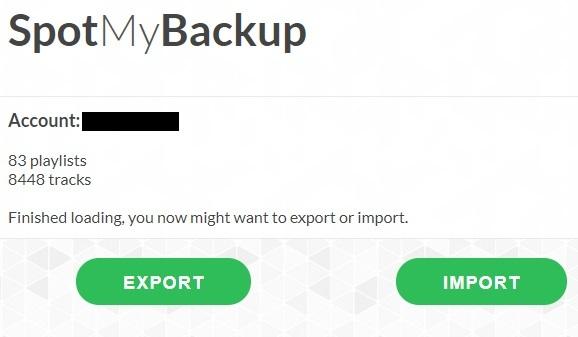
आप टेक्स्ट एडिटर का उपयोग करके JSON फाइल को खोल सकते हैं, लेकिन यह बहुत मायने नहीं रखता है - यह फ़ाइल Spotify ट्रैक डिस्क से भरी हुई है। हालाँकि, यदि आप SpotMyBackup पर लौटते हैं और क्लिक करते हैं आयात, आप JSON फ़ाइल को अपने Spotify खाते में जोड़ सकते हैं और इस प्रकार अपने ट्रैक और प्लेलिस्ट को पुनर्स्थापित कर सकते हैं।
ध्यान दें: जब आप अपने प्लेलिस्ट का बैकअप ले लेते हैं, तो आपको अपने Spotify खाते में SpotMyBackup की पहुंच को हटा देना चाहिए। Spotify वेब पोर्टल पर लॉग इन करें और पर जाएं एप्लिकेशन> SpotMyBackup> पहुंच रद्द करें. आप चाहें तो इसे बाद की तारीख में फिर से जोड़ सकते हैं।
दान मेक्सिको में रहने वाला एक ब्रिटिश प्रवासी है। वह MUO की बहन-साइट, ब्लॉक डिकोड्ड के लिए प्रबंध संपादक हैं। विभिन्न समय में, वह MUO के लिए सामाजिक संपादक, रचनात्मक संपादक और वित्त संपादक रहे हैं। आप उसे लास वेगास में हर साल सीईएस में शो फ्लोर पर घूमते हुए पा सकते हैं (पीआर लोग, पहुंचते हैं!), और वह बहुत सारे पीछे-पीछे साइट करता है...